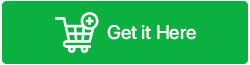วิธีคืนค่าอีเมล Yahoo ที่สูญหายหรือถูกลบ
เผยแพร่แล้ว: 2023-05-19มีหลายครั้งที่เราลบอีเมลโดยพิจารณาว่าไม่พึงประสงค์ แต่ต่อมาเราพยายามขุดอีเมลเหล่านั้นเพื่อใช้อ้างอิง หากคุณยังคงลบอีเมลของคุณต่อไปและต้องการกู้คืนอีเมล Yahoo ที่ถูกลบบทความนี้เหมาะสำหรับคุณ!
การลบอีเมลอาจมีสถานการณ์ที่แตกต่างกัน ไม่ว่าคุณจะลบอีเมลที่เลือกทั้งหมดในกล่องจดหมายหรือลบอีเมลทุกฉบับหลังจากอ่านแล้ว อีเมลที่ถูกลบจะอยู่ในโฟลเดอร์ถังขยะได้นานถึง 30 วัน แต่หากเกิน 30 วันไปแล้ว อีเมลเหล่านั้นจะถูกลบอย่างถาวร
นั่นคือจุดที่คุณอาจมองหาวิธีแก้ปัญหาอย่างรวดเร็วในการกู้คืนอีเมลพร้อมไฟล์แนบในไม่กี่ขั้นตอน!
| วิธีแก้ปัญหาด่วน คุณสมบัติการคืนค่าบน Yahoo Mail สามารถช่วยคุณกู้คืนอีเมลที่ถูกลบจากถังขยะ เราได้รวบรวมวิธีการต่างๆ ในการดึงอีเมล Yahoo ที่ถูกลบไปแล้วที่นี่ หากคุณได้สำรองข้อมูลอีเมลของคุณหรือกำหนดค่าไคลเอนต์อีเมลใน Outlook หรือหากคุณลบไฟล์ PST โดยไม่ได้ตั้งใจ คุณสามารถกู้คืนอีเมลที่ถูกลบได้โดยใช้หนึ่งในซอฟต์แวร์กู้คืนข้อมูลที่ดีที่สุดสำหรับ Windows |
อ่านเพิ่มเติม: วิธีการกู้คืนบัญชี Gmail / รหัสผ่านของคุณ
วิธีคืนค่าอีเมล Yahoo ที่สูญหายหรือถูกลบ
1. ย้ายอีเมลจากถังขยะไปที่กล่องจดหมาย
หากคุณเพิ่งลบอีเมลออกจากกล่องจดหมาย Yahoo ของคุณและต้องการกู้คืน คุณสามารถทำตาม ขั้นตอนที่ง่ายและรวดเร็ว เหล่านี้
ขั้นตอนที่ 1 เข้าถึงเบราว์เซอร์ของคุณบนเดสก์ท็อปและลงชื่อเข้าใช้บัญชี Yahoo ของคุณ
ขั้นตอนที่ 2 คุณจะอยู่ในโฟลเดอร์กล่องจดหมาย คลิกที่โฟลเดอร์รายการที่ถูกลบในแผงด้านซ้าย
ขั้นตอนที่ 3 เลือกข้อความอีเมลที่คุณต้องการกู้คืน
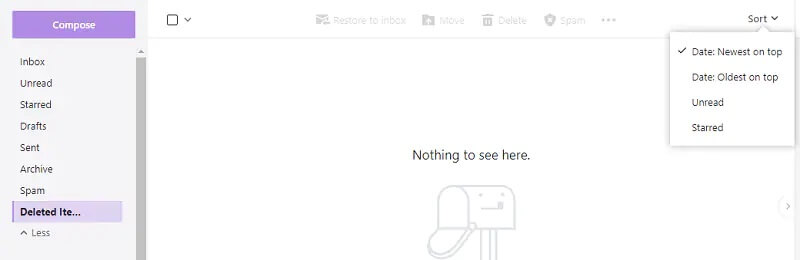
ขั้นตอนที่ 4 คลิกที่ไอคอนย้ายและเลือกตัวเลือกกล่องจดหมาย อีเมลที่เลือกจะถูกย้ายไปยังโฟลเดอร์กล่องจดหมาย อย่าลืมว่าคุณจะพบอีเมลในโฟลเดอร์ถังขยะได้นานถึง 30 วันเท่านั้น
หลังจากนั้นอีเมลจะถูกลบออกจากเมลเซิร์ฟเวอร์อย่างถาวร
2. ค้นหาอีเมล Yahoo ที่หายไป
หากคุณมักจะติดป้ายกำกับหรือย้ายอีเมลไปยังโฟลเดอร์อื่นและไม่พบอีเมลในกล่องขาเข้า คุณสามารถใช้คุณลักษณะการค้นหาเพื่อ ค้นหาและย้ายอีเมล ไปยังตำแหน่งที่รู้จักได้อย่างรวดเร็ว
ขั้นตอนที่ 1 เข้าถึงเบราว์เซอร์ของคุณบนเดสก์ท็อปและลงชื่อเข้าใช้บัญชี Yahoo ของคุณ
ขั้นตอนที่ 2 คลิกที่แถบค้นหาและพิมพ์ข้อความอ้างอิง หัวเรื่อง ชื่อผู้ส่ง หรือเอกสารแนบที่มีอยู่ในอีเมล
ขั้นตอนที่ 3 ค้นหาผลลัพธ์ที่พบและระบุอีเมลของคุณ คุณสามารถย้ายไปยังโฟลเดอร์ที่ต้องการซึ่งคุณสามารถค้นหาอีกครั้งได้อย่างง่ายดาย
อ่านเพิ่มเติม: ซอฟต์แวร์กู้คืนฮาร์ดไดรฟ์ที่ดีที่สุดสำหรับ Windows 11/10
3. ใช้ตัวเลือกการค้นหาขั้นสูง
ในกรณีที่ไม่มีวิธีแก้ไขปัญหาใดที่เป็นประโยชน์ ให้ลองใช้ตัวเลือกการค้นหาขั้นสูงช่วย
ขั้นตอนที่ 1 เข้าถึงเบราว์เซอร์ของคุณบนเดสก์ท็อปและลงชื่อเข้าใช้บัญชี Yahoo ของคุณ
ขั้นตอนที่ 2 คลิกที่ลูกศรถัดจากแถบค้นหาเพื่อใช้ตัวเลือกการค้นหาขั้นสูง
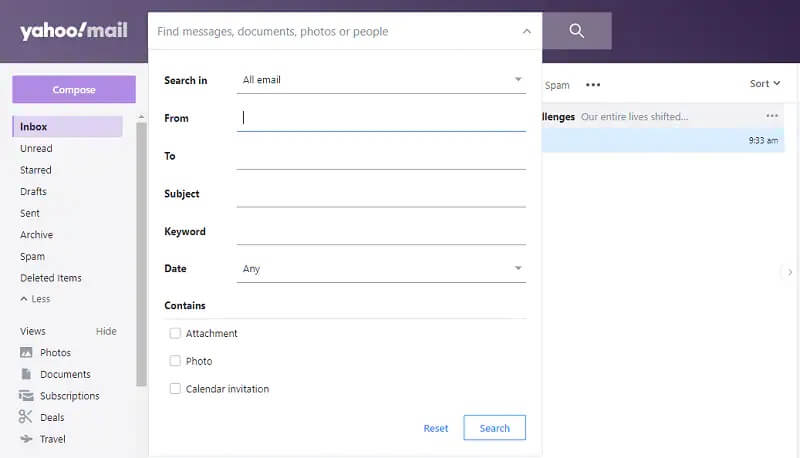
ขั้นตอนที่ 3 จะช่วยให้คุณสามารถค้นหาข้อความ เอกสาร อีเมล หรือบุคคล เลือกค้นหาใน 'อีเมลทั้งหมด' และป้อนชื่อหรืออีเมลของผู้ส่ง หัวเรื่อง คำสำคัญ และวันที่ หรือตรวจสอบว่ามาพร้อมกับไฟล์แนบ รูปภาพ หรือปฏิทินหรือไม่
ขั้นตอน 4. ดำเนินการค้นหาและค้นหาอีเมลที่หายไปในผลการค้นหา
4. กู้คืนอีเมล Yahoo ที่ถูกลบโดยใช้แอพ Yahoo
หากคุณได้ติดตั้ง Yahoo App บนเดสก์ท็อปของคุณ คุณสามารถเรียกค้นอีเมล Yahoo ที่ถูกลบได้โดยใช้แอปเดียวกัน กระบวนการนี้ค่อนข้างง่าย เพียงไปที่กล่องจดหมายแล้วคลิกแท็บถังขยะจากแผงด้านซ้าย เลือกอีเมลที่คุณต้องการเรียกคืนและคลิกที่ปุ่มย้าย เลือกโฟลเดอร์ที่ต้องการหรือกล่องจดหมายที่คุณต้องการบันทึกอีเมล Yahoo

ขอให้ Yahoo กู้คืนอีเมล
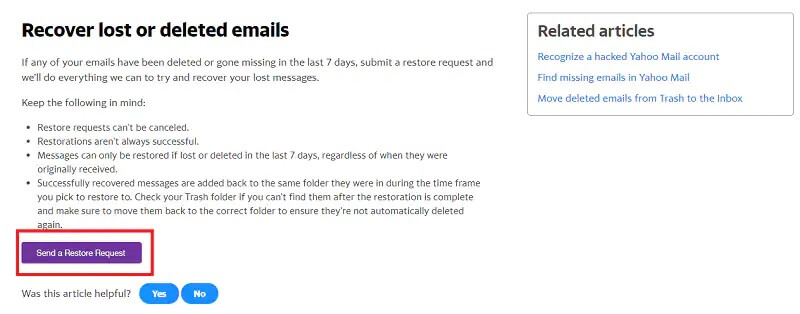
หากไม่พบอีเมลในโฟลเดอร์ถังขยะและถูกลบออกอย่างถาวร คุณสามารถขอให้ Yahoo กู้คืนและกู้คืนอีเมลกลับไปยังกล่องจดหมายของคุณได้ คำขอคืนค่า ไปยังตัวแทน Yahoo อาจใช้เวลาถึง 24 ชั่วโมงในการกู้คืนอีเมลที่ถูกลบในกล่องขาเข้า ทีมบริการลูกค้าพร้อมให้บริการทุกวันตลอด 24 ชั่วโมง 365 วัน
5. กู้คืนอีเมล Yahoo ที่ถูกลบจากข้อมูลสำรอง
ผู้ใช้ส่วนใหญ่กำหนดค่าไคลเอนต์อีเมลด้วย Outlook หรือแอปอีเมลอื่น ๆ หากคุณได้กำหนดค่าบัญชี Yahoo ของคุณบน Outlook และตั้งค่าให้ทิ้งสำเนาไว้บนเซิร์ฟเวอร์ จะมีสำเนาสำรองอยู่บนโปรแกรมรับส่งเมลโดยอัตโนมัติ หากคุณได้สำรองข้อมูล PST บนพีซีของคุณและลบไฟล์นั้นโดยไม่ตั้งใจ คุณสามารถกู้คืนอีเมล Yahoo ที่ถูกลบได้อย่างง่ายดายโดยใช้ ซอฟต์แวร์กู้คืนข้อมูลที่ดีที่สุด
6. ใช้ Recoverit โดยซอฟต์แวร์ Wondershare เพื่อรับอีเมลที่หายไปของคุณกลับมา
Wondershare Recoverit เป็นหนึ่งในซอฟต์แวร์กู้คืนข้อมูลที่ดีที่สุดสำหรับ Windows และ MacOS เพื่อกู้คืนอีเมล เอกสาร รูปภาพ วิดีโอ และอื่นๆ ได้อย่างง่ายดาย สามารถกู้คืนข้อมูลจากสถานการณ์ต่างๆ เช่น ข้อผิดพลาดของมนุษย์ การโจมตีด้วยไวรัสหรือการติดเชื้อ อุปกรณ์จัดเก็บข้อมูลที่ฟอร์แมตแล้ว การหยุดชะงักของการถ่ายโอนข้อมูล ความเสียหายของดิสก์ หรือระบบล่ม รองรับไฟล์มากกว่า 1,000 รูปแบบและสามารถสแกนอุปกรณ์จัดเก็บข้อมูลได้มากกว่า 2,000+ รายการเพื่อกู้คืนข้อมูลที่สูญหายจากสถานการณ์มากกว่า 500+ รายการ
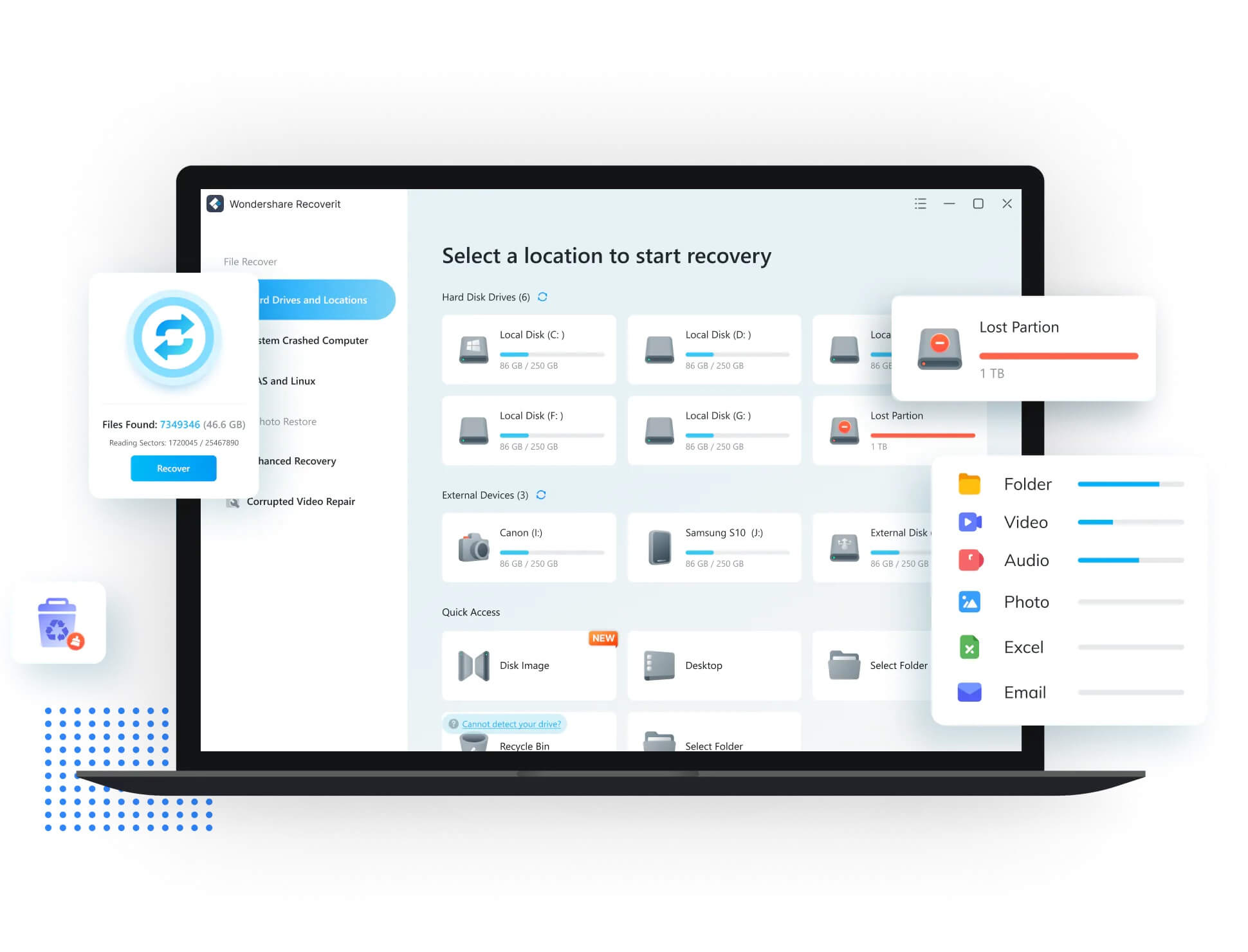
ดาวน์โหลด Wondershare Recoverit
Recoverit มีอัลกอริธึมอัจฉริยะในการสแกนอุปกรณ์จัดเก็บข้อมูลภายใน/ภายนอกทั้งหมด และกู้คืนไฟล์ที่สูญหาย โดยจะทำการสแกนแบบเซกเตอร์ต่อเซกเตอร์และแสดงรายการที่สามารถกู้คืนได้ทั้งหมดในไดรฟ์ที่เลือก คุณสามารถสแกน HDD, SSD, พาร์ติชันฮาร์ดไดรฟ์, ไดรฟ์ USB, การ์ด SD และอุปกรณ์จัดเก็บข้อมูลอื่น ๆ ที่เข้ากันได้กับระบบปฏิบัติการ Windows
วิธีการใช้ Recoverit?
การใช้ Recoverit คือการเล่นของเด็ก! คุณเพียงแค่ต้องดาวน์โหลดและติดตั้งซอฟต์แวร์ Recoverit จาก เว็บไซต์อย่างเป็นทางการของ Wondershare และทำการสแกน
ขั้นตอนที่ 1 ดาวน์โหลดซอฟต์แวร์ Recoverit จากเว็บไซต์อย่างเป็นทางการ
ขั้นตอนที่ 2 ติดตั้งผลิตภัณฑ์และลงทะเบียนด้วยรหัสลิขสิทธิ์
ขั้นตอนที่ 3 เลือกพาร์ติชันฮาร์ดไดรฟ์จากตำแหน่งที่คุณสูญเสียไฟล์และทำการสแกน
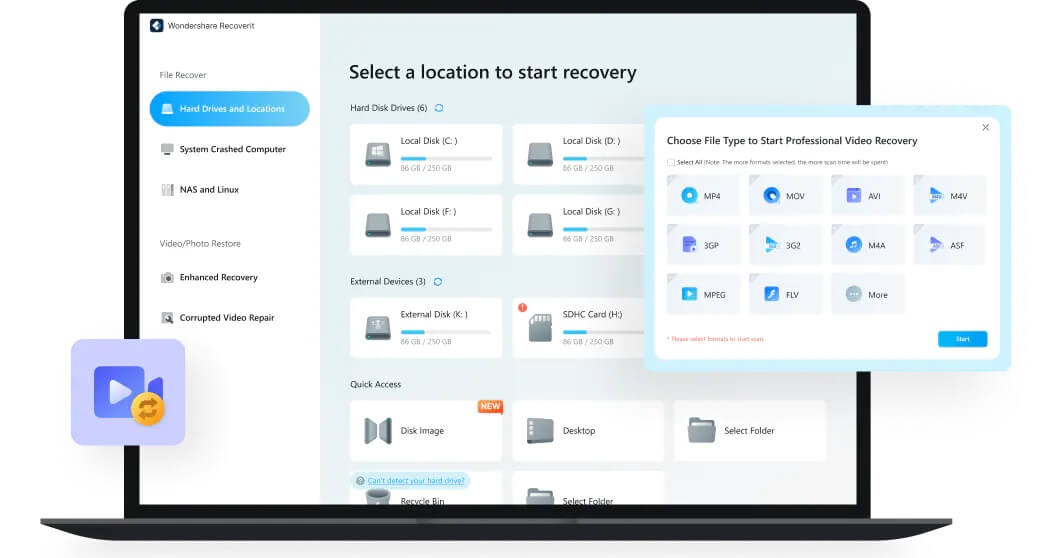
ขั้นตอนที่ 4 เมื่อการสแกนเสร็จสิ้น มันจะแสดงรายการไฟล์ที่สามารถกู้คืนได้ทั้งหมด และจัดเรียงเป็นหมวดหมู่ต่างๆ คุณสามารถดูตัวอย่างไฟล์ ตรวจสอบความสมบูรณ์ของไฟล์ เลือกไฟล์ และกู้คืนไฟล์ไปยังปลายทางเดิมหรือปลายทางใหม่ได้
คุณได้รับอีเมลของคุณกลับมาหรือไม่?
บทความเกี่ยวกับวิธีกู้คืนอีเมลที่ถูกลบใน Yahoo นี้มีคำแนะนำและเคล็ดลับทั้งหมดในการกู้คืนอีเมล Yahoo ที่ถูกลบ เทคนิคแบบแมนนวลสามารถช่วยให้คุณกู้คืนอีเมล Yahoo ที่ถูกลบได้หากถูกลบภายใน 30 วันและมีอยู่ในโฟลเดอร์ถังขยะ
ในกรณีที่อีเมลถูกสำรองไว้ก่อนหน้านี้บนพีซีของคุณ และถูกลบโดยไม่ตั้งใจ Wondershare Recoverit สามารถช่วยคุณดึงอีเมลที่ถูกลบได้
อ่านต่อไป:
5 วิธีที่ดีที่สุดในการแก้ไข Gmail ไม่สามารถดาวน์โหลดไฟล์แนบได้
สิ่งที่ควรทำและไม่ควรใช้รหัสผ่านร่วมกัน